כיצד לתקן בעיות ב-Facebook Messenger
Miscellanea / / November 28, 2021
פייסבוק היא אחת מפלטפורמות המדיה החברתיות הפופולריות ביותר בעולם. שירות ההודעות של פייסבוק ידוע בשם Messenger. למרות שזה התחיל כתכונה מובנית של פייסבוק עצמה, Messenger היא כעת אפליקציה עצמאית. אתה צריך להוריד את האפליקציה הזו במכשירי האנדרואיד שלך כדי לשלוח ולקבל הודעות מאנשי הקשר שלך בפייסבוק. עם זאת, האפליקציה גדלה באופן משמעותי והוסיפה לרשימת הפונקציות הארוכה שלה. תכונות כמו מדבקות, תגובות, שיחות קוליות ווידאו, צ'אטים קבוצתיים, שיחות ועידה וכו'. להפוך את זה לתחרות אדירה לאפליקציות צ'אט אחרות כמו WhatsApp ו-Hike.
עם זאת, בדיוק כמו כל אפליקציה אחרת, Facebook Messenger רחוק מלהיות מושלם. משתמשי אנדרואיד התלוננו לעתים קרובות על סוגים שונים של באגים ותקלות. הודעות שלא נשלחו, צ'אטים הולכים לאיבוד, אנשי קשר לא מופיעים ולפעמים אפילו קריסות אפליקציה הם חלק מהבעיות התכופות ב-Facebook Messenger. ובכן, אם אתה גם מוטרד ממגוון בעיות ב-Facebook Messenger או אם ה-Facebook Messenger לא עובד, אז המאמר הזה הוא המאמר בשבילך. לא רק נדון בבעיות ובבעיות הנפוצות השונות הקשורות לאפליקציה אלא גם נעזור לך לפתור אותן.

תוכן
- תקן בעיות ב-Facebook Messenger
- 1. לא ניתן לקבל גישה לאפליקציית Facebook Messenger
- 2. לא ניתן לשלוח או לקבל הודעות
- 3. לא מצליח למצוא הודעות ישנות
- 4. קבלת הודעות מאנשי קשר לא ידועים או לא רצויים
- 5. נתקל בבעיה בשיחת אודיו ווידאו
- 6. אפליקציית Facebook Messenger לא עובדת באנדרואיד
תקן בעיות ב-Facebook Messenger
אם ה-Facebook Messenger שלך לא עובד, עליך לנסות את ההצעות המפורטות להלן אחת אחת כדי לפתור את הבעיה:
1. לא ניתן לקבל גישה לאפליקציית Facebook Messenger
אם אינך מצליח להיכנס לחשבון Messenger שלך בטלפון החכם שלך, כנראה שזה בגלל ששכחת את הסיסמה שלך או קושי טכני אחר. עם זאת, ישנם מספר דרכים לעקיפת הבעיה כדי לפתור בעיה זו.
בתור התחלה, אתה יכול להשתמש פייסבוק בדפדפן האינטרנט של המחשב שלך. בניגוד לאנדרואיד, אינך זקוק לאפליקציה נפרדת כדי לשלוח ולקבל הודעות במחשב שלך. כל מה שאתה צריך לעשות הוא להיכנס לאתר של פייסבוק בדפדפן ולהיכנס עם המזהה והסיסמה שלך. כעת, תוכל לגשת להודעות שלך בקלות. אם הבעיה היא של סיסמה שנשכחה, פשוט הקש על האפשרות שכחת סיסמה ופייסבוק תעביר אותך לתהליך שחזור הסיסמה.
אפליקציית Messenger צורכת הרבה מקום וגם קצת כבדה על RAM. ייתכן שהמכשיר שלך לא מסוגל להתמודד עם העומס ולכן Messenger לא עובד. במצב זה, ניתן לעבור לאפליקציה החלופית בשם Messenger Lite. יש לו את כל התכונות החיוניות והוא צורך הרבה פחות מקום וזיכרון RAM. אתה יכול לצמצם עוד יותר את צריכת המשאבים על ידי שימוש באפליקציות Wrapper. הם לא רק חוסכים מקום וזיכרון RAM אלא גם בסוללה. ל-Messenger יש נטייה לרוקן את הסוללה במהירות כשהיא ממשיכה לפעול ברקע, מחפשת עדכונים והודעות. אפליקציות עטיפה כמו Tinfoil יכולות להיחשב סקינס לאתר הסלולרי של פייסבוק המאפשר לשלוח ולקבל הודעות ללא אפליקציה נפרדת. אם אתה לא מאוד מקפיד על המראה החיצוני, אז נפייל בהחלט ישמח אותך.
2. לא ניתן לשלוח או לקבל הודעות
אם אינך יכול לשלוח או לקבל הודעות ב-Facebook Messenger, ייתכן שאינך משתמש בגרסה העדכנית ביותר של האפליקציה. חלק מההודעות המיוחדות כמו מדבקות פועלות רק בגרסה העדכנית ביותר של האפליקציה. בצע את השלבים המפורטים להלן כדי לעדכן את האפליקציה שאמורה לתקן את בעיית Facebook Messenger לא עובד:
1. לך ל חנות משחקים. בצד שמאל למעלה, תמצא שלושה קווים אופקיים. לחץ עליהם.


2. כעת לחץ על "האפליקציות והמשחקים שלי" אוֹפְּצִיָה.

3. לחפש אחר מסנג'ר של פייסבוק ולבדוק אם יש עדכונים ממתינים.

4. אם כן, לחץ על כפתור עדכון.
5. לאחר שהאפליקציה תתעדכן נסה להשתמש בה שוב ותראה אם אתה מסוגל תקן בעיות ב-Facebook Messenger.

3. לא מצליח למצוא הודעות ישנות
משתמשים התלוננו לעתים קרובות שכמה הודעות ולפעמים כל הצ'אט עם אדם מסוים נעלמו. כעת, Facebook Messenger אינו מוחק בדרך כלל צ'אטים או הודעות בעצמו. ייתכן שאתה עצמך או מישהו אחר המשתמש בחשבונך חייב למחוק אותם בטעות. ובכן, אם זה המקרה, אז לא ניתן להחזיר את ההודעות האלה. עם זאת, ייתכן גם שההודעות הועברו לארכיון. הודעות בארכיון אינן גלויות בקטע הצ'אטים, אך ניתן מאוד לשחזר אותן. בצע את השלבים הבאים כדי לראות כיצד:
1. ראשית, פתח את ה אפליקציית מסנג'ר במכשיר שלך.
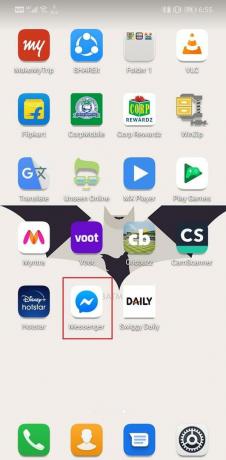
2. כעת חפש את ה איש קשר שהצ'אט שלו חסר.
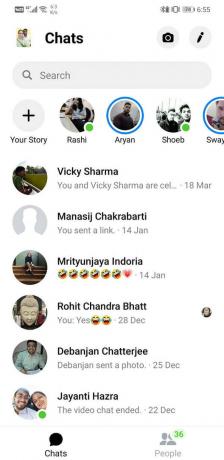
3. הקש על איש קשר וחלון הצ'אט יפתח.
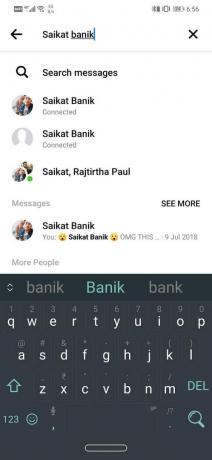
4. כדי להחזיר את הצ'אט הזה מארכיון, כל מה שאתה צריך לעשות הוא לשלוח להם הודעה.
5. תראה שהצ'אט יחד עם כל ההודעות הקודמות יחזרו למסך הצ'אטים.
קרא גם:3 דרכים להתנתק מ-Facebook Messenger
4. קבלת הודעות מאנשי קשר לא ידועים או לא רצויים
אם אדם גורם לך צרות על ידי שליחת הודעות מיותרות ולא רצויות, אז אתה יכול חסום את איש הקשר ב-Facebook Messenger. כל מי שמטריד אתה יכול להפסיק לעשות זאת על ידי ביצוע השלבים המפורטים להלן:
1. ראשית, פתח את ה אפליקציית מסנג'ר בסמארטפון שלך.
2. עַכשָׁיו לפתוח את הצ'אט של האדם זה מפריע לך.
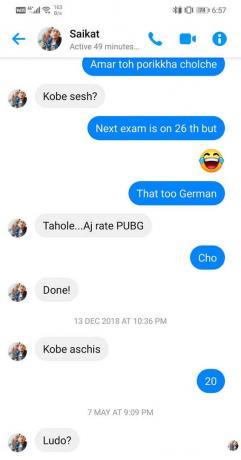
3. לאחר מכן לחץ על סמל 'אני' בצד ימין למעלה של המסך.
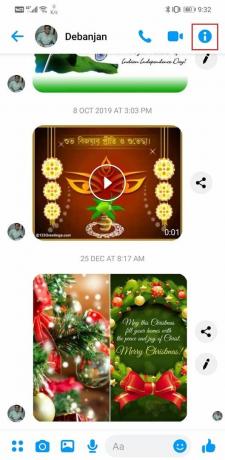
4. גלול מטה ולחץ על אפשרות חסימה.
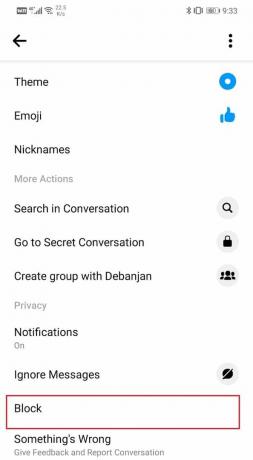
5. איש הקשר ייחסם ולא יוכל עוד לשלוח לך הודעות.
6. חזור על אותם שלבים אם יש יותר מאיש קשר אחד שברצונך לחסום.
5. נתקל בבעיה בשיחת אודיו ווידאו
כפי שהוזכר קודם לכן, ניתן להשתמש ב-Facebook Messenger כדי לבצע שיחות שמע ווידאו וגם זה בחינם. כל מה שאתה צריך זה חיבור אינטרנט יציב. אם אתה נתקל בבעיות, כמו הקול מתקלקל בשיחות או איכות וידאו ירודה, סביר להניח שזה נובע מחיבור אינטרנט לקוי או בעיות חיבור Wi-Fi. נסה לכבות את ה-Wi-Fi שלך ואז להתחבר שוב. אתה יכול גם לעבור לנתונים הניידים שלך אם עוצמת האות של ה-Wi-Fi לא כל כך חזקה. הדרך הקלה ביותר לבדוק את מהירות האינטרנט שלך היא על ידי הפעלת סרטון ב-YouTube. כמו כן, זכור שכדי לקיים שיחת אודיו או וידאו חלקה, על שני הצדדים להיות בעלי חיבור אינטרנט יציב. אתה לא יכול לעזור אם האדם השני סובל מרוחב פס ירוד.

מלבד הבעיות כמו עוצמת הקול הנמוכה באוזניות או מיקרופונים לא עובדים מתרחשות לעתים קרובות למדי. הסיבה מאחורי בעיות כמו אלה קשורה בעיקר לחומרה. ודא שהמיקרופון או האוזניות מחוברים כהלכה. לחלק מהאוזניות יש אפשרות להשתיק אודיו או מיקרופון, זכור לבטל את ההשתקה לפני ביצוע שיחה.
6. אפליקציית Facebook Messenger לא עובדת באנדרואיד
כעת, אם האפליקציה מפסיקה לעבוד לחלוטין וקורסת בכל פעם שאתה פותח אותה, אז יש כמה דברים שאתה יכול לנסות. קריסת אפליקציה מלווה בדרך כלל בהודעת השגיאה "לרוע המזל Facebook Messenger הפסיק לעבוד." נסה את הפתרונות השונים שניתנו להלן תקן בעיות ב-Facebook Messenger:
א) הפעל מחדש את הטלפון שלך
זהו פתרון בדוק שעובד עבור הרבה בעיות. הפעלה מחדש או הפעלה מחדש של הטלפון שלך יכול לפתור את הבעיה של אפליקציות שאינן פועלות. זה מסוגל לפתור כמה תקלות שעשויות לפתור את הבעיה שעל הפרק. כדי לעשות זאת, פשוט החזק את לחצן ההפעלה לחוץ ולאחר מכן לחץ על האפשרות הפעל מחדש. לאחר אתחול הטלפון, נסה להשתמש שוב באפליקציה ובדוק אם אתה נתקל באותה בעיה שוב.

ב) נקה מטמון ונתונים
לפעמים קבצי מטמון שיוריים נפגמים וגורמים לאפליקציה להתקלקל וניקוי המטמון והנתונים עבור האפליקציה יכול לפתור את הבעיה.
1. לך אל הגדרות של הטלפון שלך ואז הקש על אפליקציות אוֹפְּצִיָה.


2. כעת בחר שָׁלִיחַ מרשימת האפליקציות.

3. כעת לחץ על אִחסוּן אוֹפְּצִיָה.
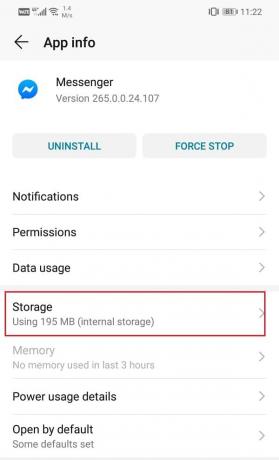
4. כעת תראה את האפשרויות לנקות נתונים ולנקות מטמון. הקש על הכפתורים המתאימים והקבצים האמורים יימחקו.

5. כעת צא מההגדרות ונסה להשתמש שוב ב-Messenger ובדוק אם הבעיה עדיין נמשכת.
ג) עדכן את מערכת ההפעלה אנדרואיד
פתרון נוסף לבעיה זו הוא לעדכן את מערכת ההפעלה אנדרואיד. זה תמיד נוהג טוב לשמור על התוכנה שלך מעודכנת. הסיבה לכך היא שבכל עדכון חדש, החברה משחררת תיקונים שונים ותיקוני באגים שקיימים כדי למנוע קריסות אפליקציה.
1. לך אל הגדרות של הטלפון שלך ואז הקש על מערכת אוֹפְּצִיָה.

2. כעת, לחץ על עדכון תוכנה.

3. תמצא אפשרות לבדוק עדכוני תוכנה. לחץ על זה.

4. כעת, אם אתה מוצא שעדכון תוכנה זמין, הקש על אפשרות העדכון.
5. המתן זמן מה בזמן שהעדכון יורד ויתקין. ייתכן שיהיה עליך להפעיל מחדש את הטלפון לאחר מכן. לאחר הפעלה מחדש של הטלפון נסה להשתמש שוב ב-Messenger ובדוק אם הבעיה נפתרה או לא.
ד) עדכן את האפליקציה
הדבר הבא שאתה יכול לעשות הוא לעדכן את האפליקציה שלך. ניתן לפתור את הבעיה של Messenger לא עובד על ידי עדכון שלו מחנות Play. עדכון אפליקציה פשוט פותר לעתים קרובות את הבעיה מכיוון שהעדכון עשוי להגיע עם תיקוני באגים כדי לפתור את הבעיה.
1. לך אל חנות משחקים. בצד שמאל למעלה, תמצא שלושה קווים אופקיים. לחץ עליהם.


2. כעת, לחץ על "האפליקציות והמשחקים שלי" אוֹפְּצִיָה.

3. לחפש אחר שָׁלִיחַ ולבדוק אם יש עדכונים ממתינים.

4. אם כן, לחץ על עדכון לַחְצָן.
5. לאחר שהאפליקציה תתעדכן, נסה להשתמש בה שוב ובדוק אם היא פועלת כראוי או לא.

קרא גם:תיקון לא ניתן לשלוח תמונות ב-Facebook Messenger
ה) הסר את ההתקנה של האפליקציה ולאחר מכן התקן אותה שוב
אם עדכון האפליקציה לא פותר את הבעיה, כדאי לנסות להתחיל מחדש. הסר את ההתקנה של האפליקציה ולאחר מכן התקן אותה שוב מחנות Play. אתה לא צריך לדאוג לאבד את הצ'אטים וההודעות שלך כי זה מקושר בחשבון הפייסבוק שלך ואתה יכול לאחזר אותו לאחר התקנה מחדש.
1. פתח את ה הגדרות בפלאפון שלך.

2. עכשיו, עבור אל אפליקציות סעיף וחפש שָׁלִיחַ והקש עליו.

3. כעת, לחץ על הסר את ההתקנה לַחְצָן.
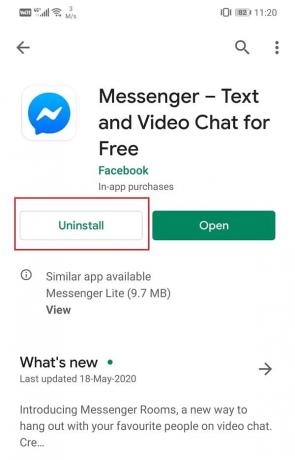
4. לאחר הסרת האפליקציה, הורד והתקן את האפליקציה שוב מחנות Play.
ו) אפליקציית Facebook Messenger לא עובדת ב-iOS
אפליקציית Facebook Messenger יכולה גם להיתקל בשגיאות דומות באייפון. קריסת אפליקציה יכולה להתרחש אם למכשיר שלך אין חיבור אינטרנט תקין או שנגמר לו הזיכרון הפנימי. זה יכול להיות גם בגלל תקלה בתוכנה או באג. למעשה, אפליקציות רבות נוטות להתקלקל כאשר iOS מתעדכן. עם זאת, תהיה הסיבה אשר תהיה, ישנם כמה פתרונות פשוטים שתוכלו לנסות כאשר אתם נתקלים בבעיות באפליקציית Facebook Messenger.
הפתרונות האלה די דומים לאלו של אנדרואיד. הם עשויים להיראות חוזרים על עצמם ומעורפלים, אבל תאמין לי שהטכניקות הבסיסיות האלה יעילות ומסוגלות לפתור את הבעיה רוב הזמן.
התחל עם סגירת האפליקציה ולאחר מכן גם הסרה מקטע האפליקציות האחרונות. למעשה, עדיף שתסגור את כל האפליקציות הפועלות ברקע. לאחר שזה נעשה, פתח את האפליקציה שוב ובדוק אם היא פועלת כראוי כעת.
לאחר מכן, נסה להפעיל מחדש את המכשיר. זה יכול לבטל כל תקלה טכנית שאולי התרחשה במכשיר ה-iOS שלך. אם האפליקציה עדיין לא פועלת כראוי אז אתה יכול לנסות לעדכן את האפליקציה מחנות האפליקציות. לחפש אחר Facebook Messenger ב-App Store ואם יש עדכון זמין, המשך איתו. אם עדכון האפליקציה לא עובד, תוכל גם לנסות להסיר את האפליקציה ולאחר מכן להתקין אותה מחדש מחנות האפליקציות.
ייתכן שהבעיה נובעת גם מבעיות הקשורות לרשת. במקרה זה, עליך לאפס את הגדרות הרשת שלך כדי לעשות זאת תקן בעיה של Facebook Messenger לא עובד.
1. פתח את ה הגדרות בפלאפון שלך.

2. כעת בחר את אפשרות כללית.
3. כאן, הקש על אפשרות איפוס.
4. לבסוף, לחץ על אפס את הגדרות הרשת אפשרות ולאחר מכן הקש על אשר כדי להשלים את התהליך.

מוּמלָץ:
- כיצד להתקין APK באמצעות פקודות ADB
- תקן את צריבת המסך בתצוגת AMOLED או LCD
עם זה, אנחנו מגיעים לסוף המאמר הזה. אנו מקווים שהפתרונות השונים המפורטים כאן יוכלו לעשות זאת תקן בעיות ב-Facebook Messenger. עם זאת, אם אתה עדיין מתמודד עם בעיה, אתה תמיד יכול לכתוב למפתחי האפליקציה שזה יהיה פייסבוק במקרה זה. בין אם זה אנדרואיד או iOS, בחנות האפליקציות יש מדור תלונות לקוחות בו תוכלו להקליד את התלונות שלכם ואני בטוח שהם יספקו לכם את הסיוע הדרוש.


